Thay đổi giao diện Olymp Trade thường được cho là không cần thiết. Vì thiết kế Olymp Trade được đánh giá là thân thiện, hiện đại, hỗ trợ tốt mọi công cụ cho việc kiếm tiền online. Thế nhưng bạn có vẫn có thể tùy chỉnh giao diện mặc định cho phù hợp với mắt thẩm mỹ của mình. Bài viết sẽ hướng dẫn bạn tùy chỉnh giao diện để đạt sự dễ dàng nhất trong việc mở giao dịch kiếm tiền Olymp Trade.
Hướng dẫn chỉnh sửa giao diện Olymp Trade
Đăng nhập Olymp Trade, bấm vào nút Thiết lập
Đầu tiên bạn hãy đăng nhập vào giao diện Trading của Olymp Trade. Sau đó bấm vào nút Thiết lập. Từ đây bạn có thể tinh chỉnh giao diện dựa vào những gì Olymp Trade cung cấp.
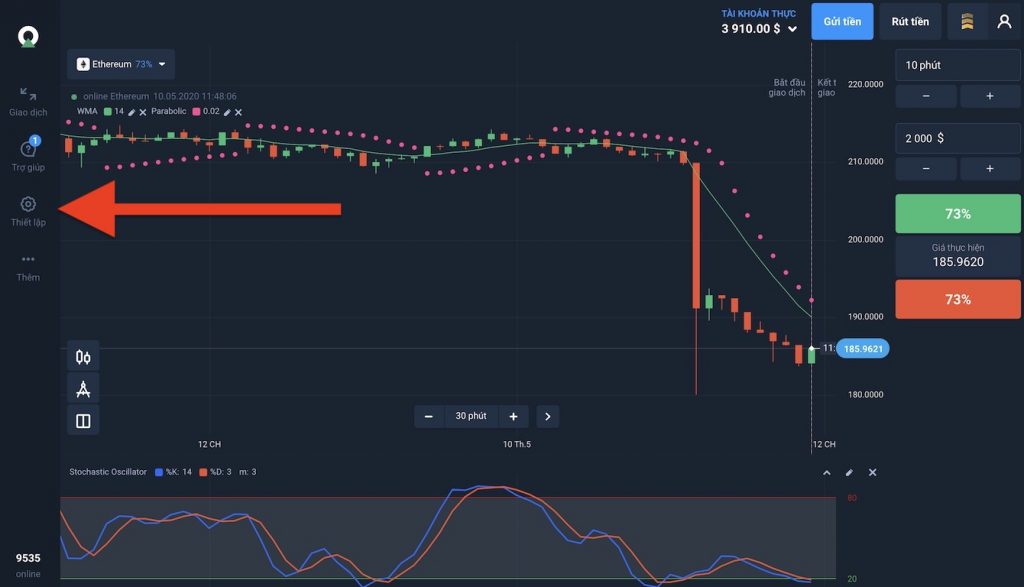
Thay đổi ngôn ngữ trong Olymp Trade
Để thay đổi ngôn ngữ trên Olymp Trade, bạn hãy bấm vào mục Ngôn ngữ để mở danh sách ngôn ngữ.
Ứng với mỗi loại ngôn ngữ và quốc kì mà có thể bạn không hiểu. Bạn chỉ cần chỉnh về ngôn ngữ của bạn là được.
Phóng to, thu nhỏ giao diện giao dịch Olymp Trade
Thay đổi tỷ lệ giao diện được cho phép ở 3 mức: 100%, 90%, 80%. Mức giao diện lớn nhất là 100%.
Mức giao diện nhỏ nhất là 80%, bạn chỉ cần bấm vào nút 80% là được.
Bật/Tắt tiếng thông báo một giao dịch đặt lệnh
Mỗi khi bạn đặt lệnh, thành công hoặc thất bại đều có thông báo bằng âm thanh. Để bật hay tắt tính năng này đi, bạn hãy bấm vào mục như hình bên dưới.
Bạn có thể chọn Im lặng hoặc Gói mặc định. Im lặng là tắt tiếng, Gói mặc định là mở tiếng.
Đổi màu giao diện Tối/Sáng nền tảng giao dịch Olymp Trade
Tùy vào môi trường ánh sáng của bạn, chọn Nền Tối/Sáng sẽ giúp mắt bạn dễ chịu hơn. Đây là tính năng khá phổ biến trên các nền tảng kiếm tiền online hiện đại như Olymp Trade.
Sau khi click vào nút Sáng thì giao diện bạn sẽ như hình bên dưới.
Tùy chỉnh tắt mở các công cụ hỗ trợ giao dịch/đặt lệnh Olymp Trade
Đây là tùy chọn thêm cho bạn, giúp bạn tắt bớt giao diện của các tính năng mà bạn không muốn dùng đến. Đầu tiên hãy bấm vào nút Biểu đồ.
Các mục được đánh dấu sẽ tương ứng với từng thành phần trên giao diện. Giá vào lệnh, Chỉ báo, Loại biểu đồ đều sẽ có mô tả ngắn bên dưới.
Bạn có thể bật tắt từng mục để xem sự thay đổi. Khi tắt hết thì sẽ có giao diện như hình dưới.
Bạn chưa có tài khoản Olymp Trade ư? Theo dõi bài viết https://traderrr.com/vi/huong-dan-dang-ky-tai-khoan-olymp-trade-xac-thuc-nhan-10000-mien-phi/ hoặc bấm vào nút bên dưới để đăng ký nhanh và nhận $10,000 nhé.
Chúc bạn giao dịch thành công trên Olymp Trade!